INSTRUKCJE DLA WYŁĄCZNIKÓW WYPOSAŻONYCH W WIFI
Wybierz interesujące Cię zagadnienie, aby przejść do instrukcji:

INSTRUKCJA MONTAŻU
Przed przystąpieniem do montażu odłącz zasilanie sieciowe na danym obwodzie i upewnij się, że obciążenie generowane przez żarówkę (żarówki) mieści się w zakresie podanym w specyfikacji wyłącznika (na jego odwrocie).
MONTAŻ KAŻDEGO WYŁĄCZNIKA PRZY WŁĄCZONYM ZASILANIU SKUTKUJE JEGO USZKODZENIEM!
Instrukcja krok po kroku:
- Do metalowej ramki przyłącz mechanizm włącznika. Przełóż go przez ramkę od wklęsłej strony i wciśnij, aż się w niej zatrzaśnie.
- Podłącz mechanizm włącznika zgodnie z dedykowanym mu schematem.
- Zamocuj wyłącznik z metalową ramą w puszce – wypukła strona metalowej ramki z napisem „RoHS” powinna być skierowana w stronę ściany.
- Załóż szklany panel nakładając go od góry na umieszczoną w ścianie metalową ramę, po czym dociśnij jego spód, aż usłyszysz charakterystyczne „kliknięcie”.
- Włącz zasilanie sieciowe – w ciągu najbliższych dwóch minut nastąpi kalibracja dotyku. Światło może samoczynnie włączać się i wyłączać. Po kalibracji wyłącznik jest gotowy do użytku.
MONTAŻ WYŁĄCZNIKA
PODŁĄCZENIE MECHANIZMU
APLIKACJA SMART LIFE
Dedykowanymi aplikacjami, które służą do sterowania naszymi produktami są aplikacje Smart Life oraz TUYA Smart! Dostępne są one do pobrania na urządzenia mobilne w Sklepie Google Play (dla urządzeń z systemem Android) oraz w App Store. Aby automatycznie przejść do strony pobierania aplikacji na Twoje urządzenie zeskanuj kod QR!

DODAWANIE WYŁĄCZNIKA
W APLIKACJI
Kroki, które należy podjąć po poprawnym podłączeniu wyłącznika WiFi zgodnie z instrukcją powyżej:
- Pobierz i zainstaluj darmową aplikację Smart Life lub Tuya Smart.
- Zaloguj się w aplikacji (jeżeli nie posiadasz jeszcze konta – zarejestruj się).
- Aby dodać wyłącznik z opcją WiFi kliknij „Dodaj urządzenie” (plusik w prawym górnym rogu).
- Przejdź do zakładki „Oświetlenie” i wybierz „Oświetlenie (BLE + Wi-Fi)”. Upewnij się, że podczas skanowania dioda na wyłączniku miga 2 razy na sekundę, po czym potwierdź tę informację w aplikacji.
- Po pojawieniu się prośby o zalogowanie do sieci WiFi postępuj zgodnie z instrukcjami. Czas skanowania i dodawania urządzenia w aplikacji trwa około 2 minuty.
- Aby dodać kolejny wyłącznik z opcją WiFi powtórz wszystkie kroki zaczynając od punktu 3.
FILM INSTRUKTAŻOWY

INTELIGENTNE ZARZĄDZANIE!
Aplikacja Smart Life pozwala na stworzenie automatyzacji działania dodanych do niej produktów. Zasada działania automatyzacji (lub tzw. scenariuszy) polega na stworzeniu prostego wyrażenia warunkowego.Jeżeli ustalony warunek (lub kilka) zostanie spełniony to zadana akcja (lub kilka akcji) zostanie wykonana.Przykłady użycia scenariuszy i/lub automatyzacji:
- automatyczne włączanie i wyłączanie światła o zadanych porach dnia, lub o zadanych godzinach
- automatyczne podnoszenie i opuszczanie się rolet zewnętrznych uzależnione od warunków pogodowych w danej lokalizacji (np. od prędkości wiatru, temperatury, czy wilgotności)
- zapalanie się światła podczas np. zmiany pozycji rolety
- uchylanie się rolety o świcie i całkowite podnoszenie kiedy słońce wzejdzie całkowicie
PROGRAMOWANIE FUNKCJI SCHODOWEJ
Aby zaprogramować funkcję schodową, musimy uzależnić jeden przycisk od drugiego. Dla jednego przycisku trzeba stworzyć cztery automatyzacje.Kroki, które należy podjąć po prawidłowym montażu wyłączników i dodaniu ich do aplikacji, w celu zaprogramowania funkcji schodowej:
- Przejdź do zakładki „Automatyzacja” i kliknij niebieski plusik w prawym górnym rogu, aby dodać wyrażenie warunkowe.
- Wybierz „When the device status changes” (pol. „Gdy zmienia się status urządzenia”).
- Wybierz jeden z wyłączników, którego zmianę statusu chcesz zaprogramować – np. „gdy na wyłączniku numer 1 przycisk numer 1 zmieni status na włączony (…)”.
- Wybierz akcję, jaka ma się wykonać gdy powyższy warunek będzie spełniony – kontynuując nasze wyrażenie warunkowe „(…) zmień status przycisku numer 1 wyłącznika numer 2 na włączony”. W tym momencie zaprogramowaliśmy automatyzację jednego przycisku wyłącznika. Gdy zmieni on status na włączony, automatyzacja włączy przypisany mu przycisk na drugim wyłączniku.
- W tym momencie, aby funkcja schodowa działała poprawnie musimy dla tego przycisku zaprogramować jeszcze 3 automatyzacje:
- wyłączanie przycisku nr 2 gdy przycisk numer 1 zmieni status na wyłączony
- włączanie przycisku numer 1 gdy przycisk numer 2 zmieni status na włączony
- wyłączanie przycisku nr 1 gdy przycisk numer 2 zmieni status na wyłączony
- Po stworzeniu tych czterech automatyzacji programowanie funkcji schodowej dla jednego przycisku zostało zakończone. W celu zaprogramowania funkcji schodowej dla kolejnego przycisku należy ponownie stworzyć cztery automatyzacje.
Cały proces programowania funkcji schodowej dla wyłączników WiFi przedstawiony jest przez naszego technika w filmie instruktażowym „PROGRAMOWANIE WYŁĄCZNIKÓW DOTYKOWYCH SCHODOWYCH WIFI”, który znajduje się poniżej.
FILM INSTRUKTAŻOWY
SCHEMATY PODŁĄCZENIA WYŁĄCZNIKÓW WIFI
PODŁĄCZENIE STANDARDOWE


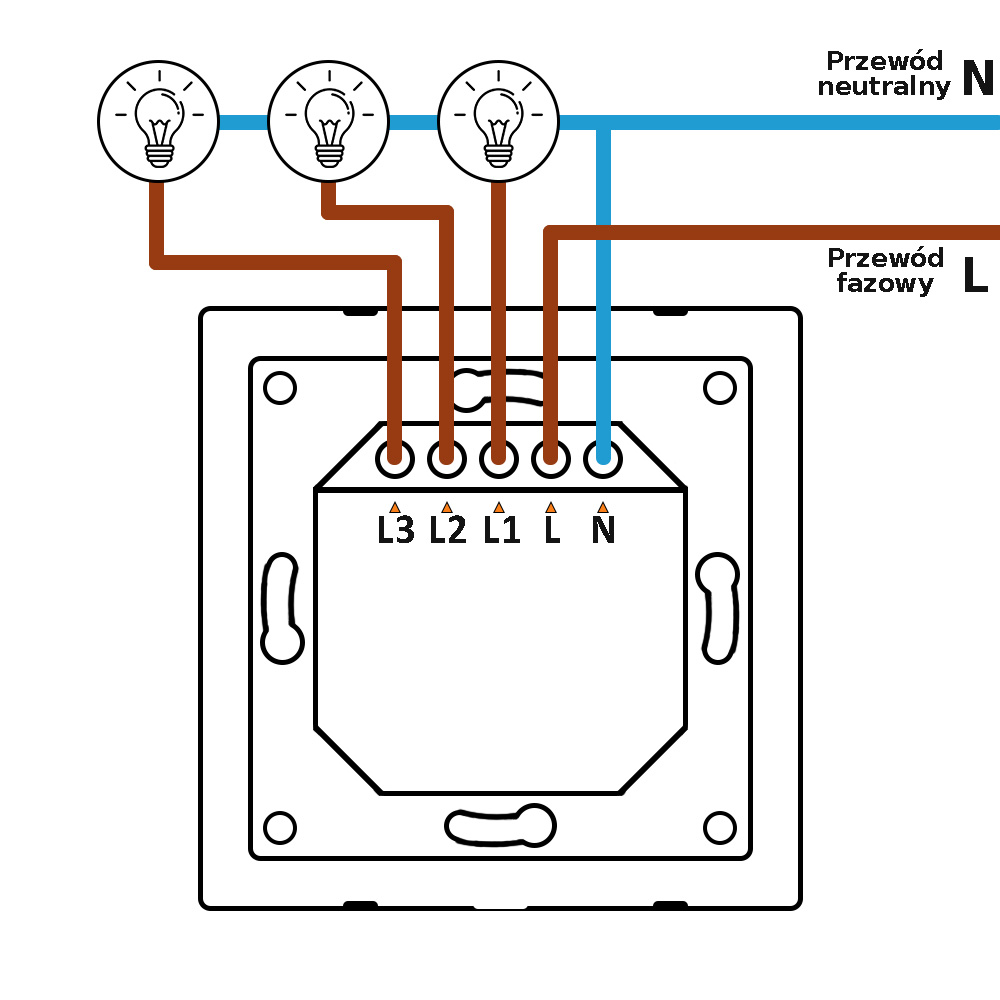
PODŁĄCZENIE ALTERNATYWNE (BEZ N)
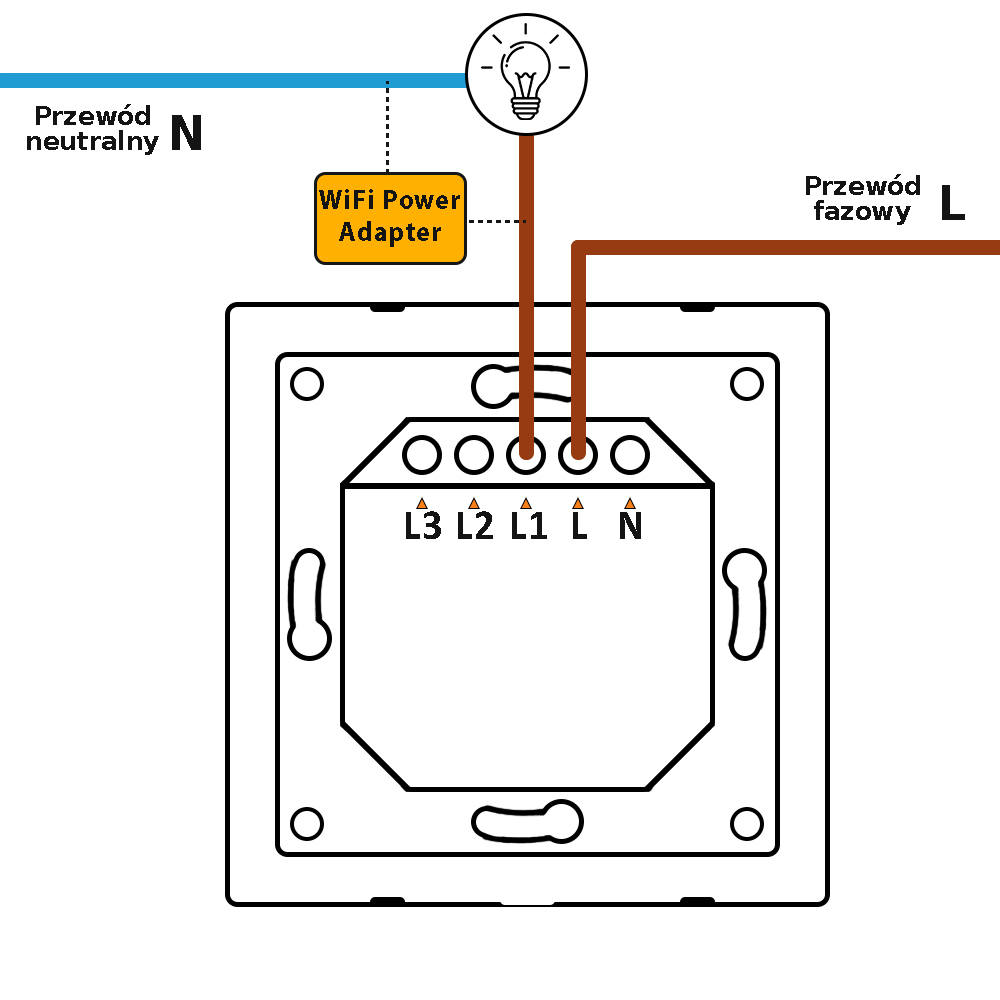
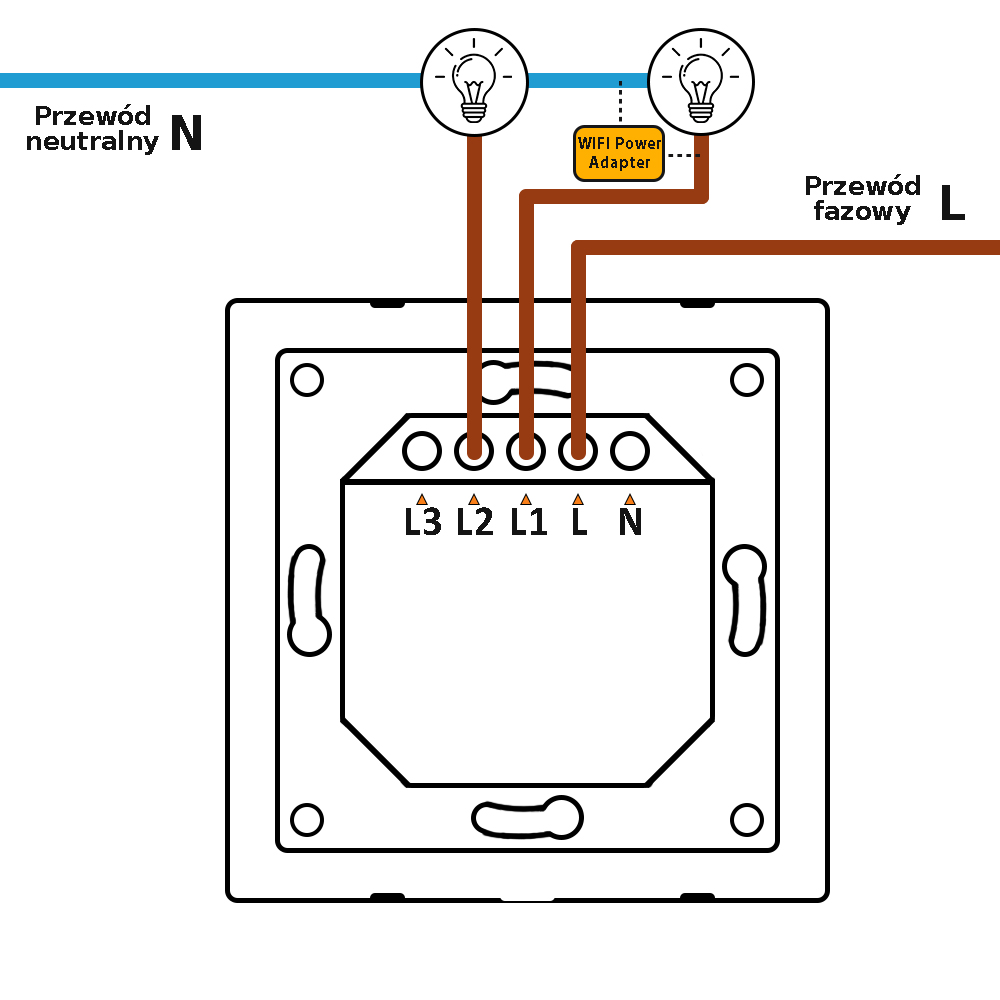
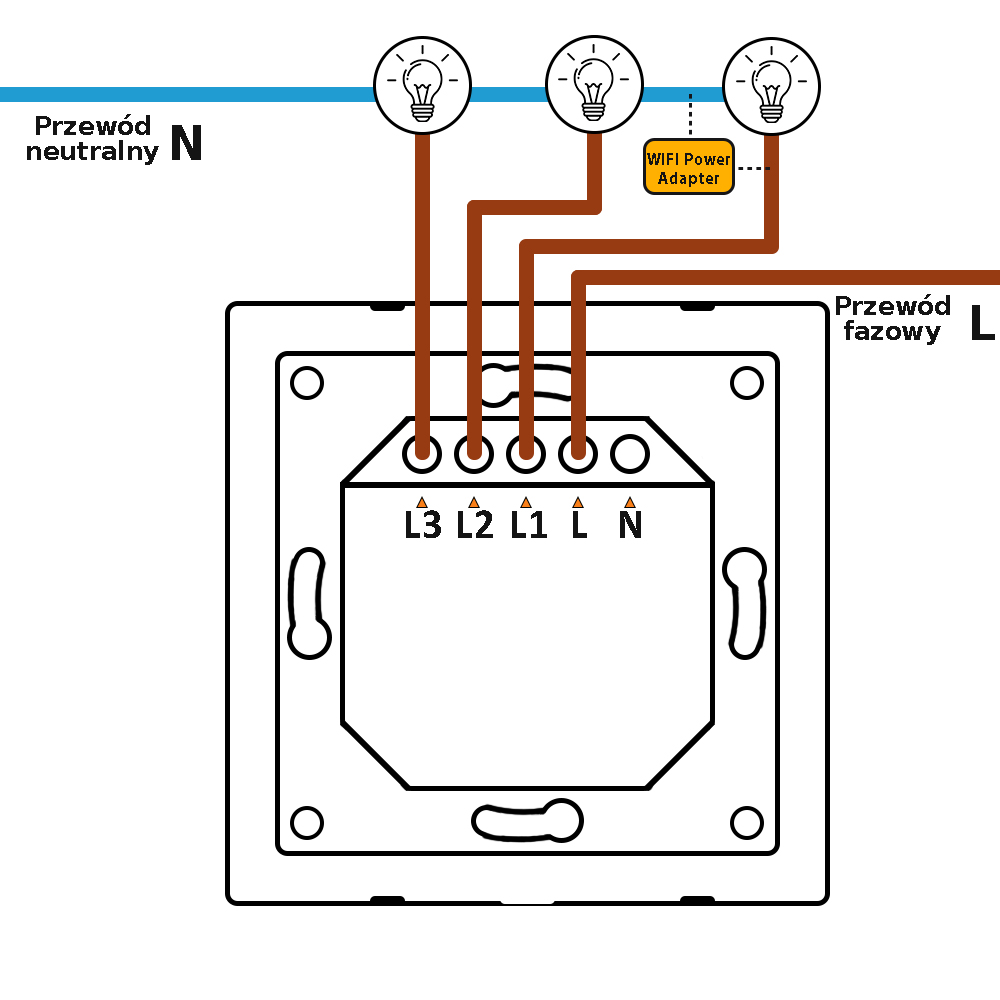
[WPSM_AC id=30032]
